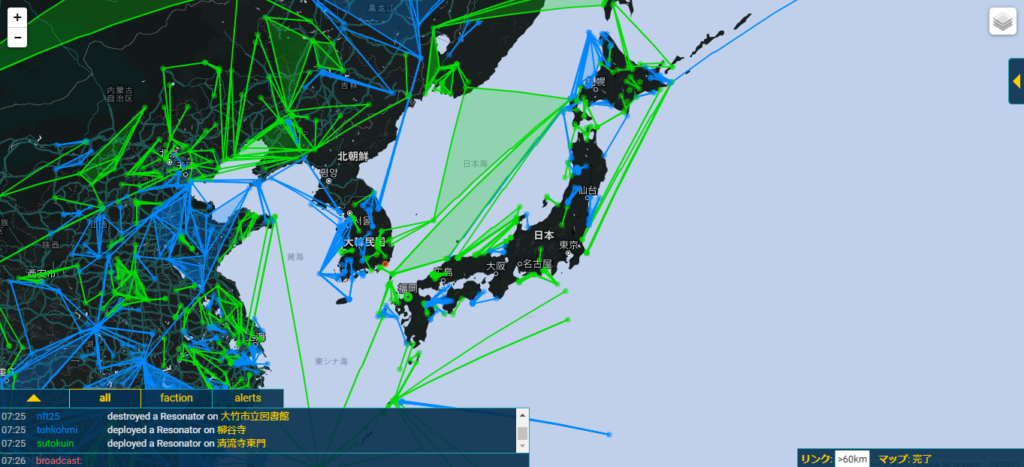みなさん、ポケストップ申請で役立つツール「IITC」をご存知ですか?
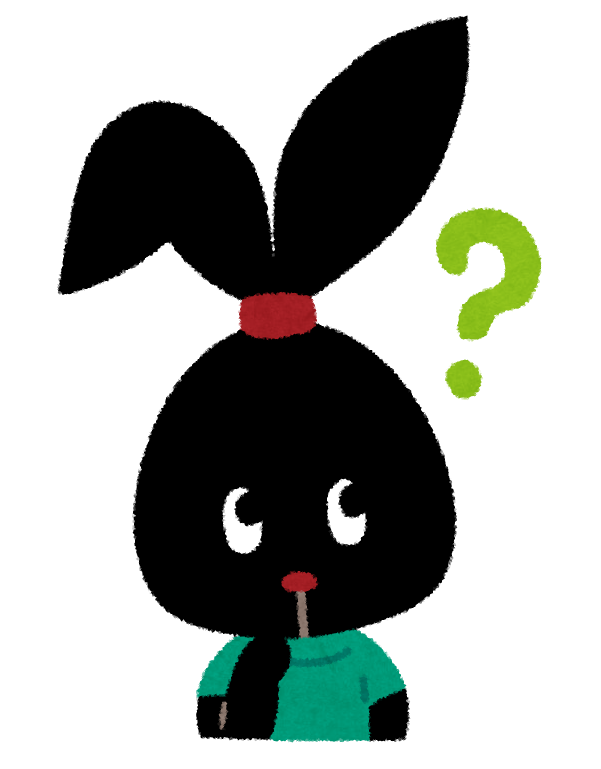
・IITCってなに?
・IITCの使い方を知りたい
・ポケストップ申請にも活用できるの?
このような疑問を解決できる記事にしました。
本記事で紹介するツールを使いこなせば、IITCをポケストップ申請に役立てることができます。
実際私はこのツールを使用しながら、250以上のWayspotをポケストップやジムに反映させています。
まずは【そもそもIITCとはなにか】から解説していくので、ポケストップ申請を便利にしたい方はぜひチェックしてください!
Ingressの非公式ツール「IITC」の使い方


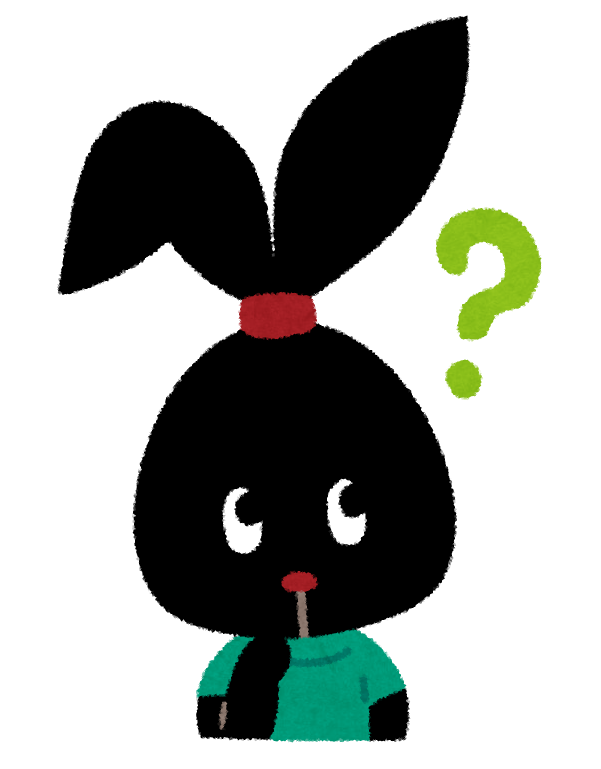
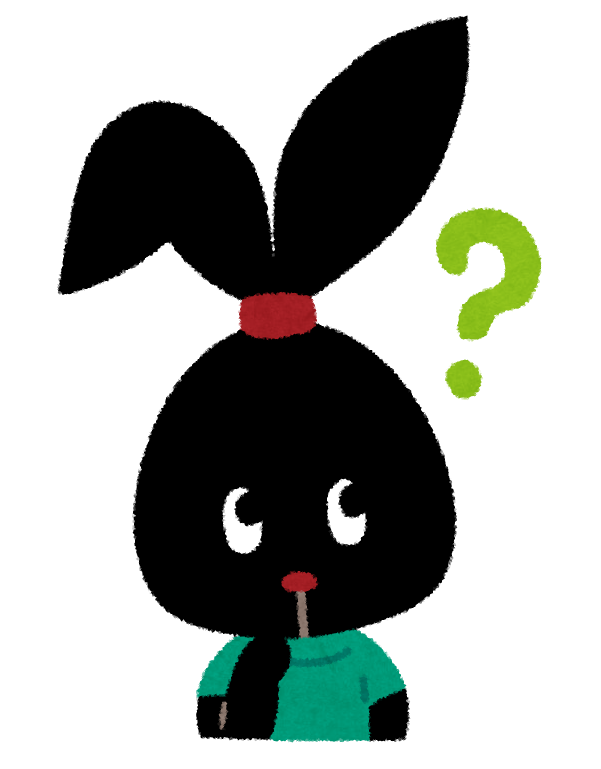
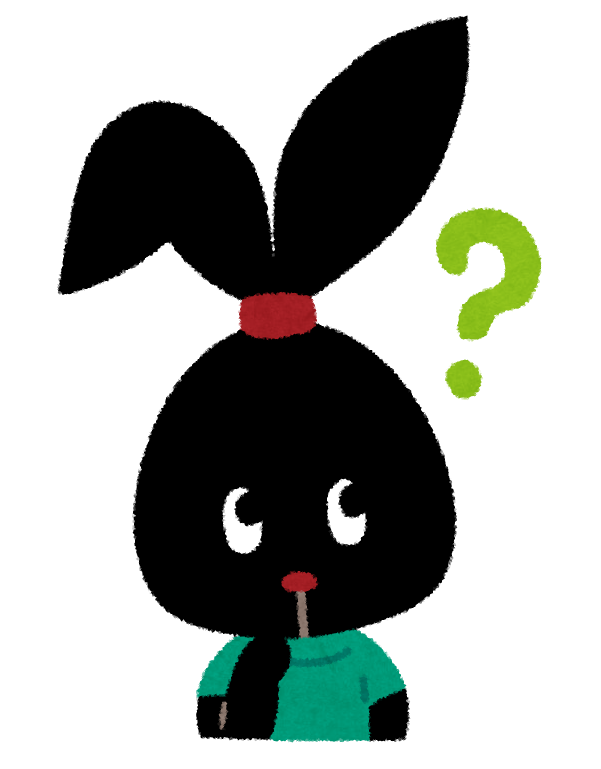
まずそもそも「IITC」ってなに?



主にIngressのAGが使用しているユーザースクリプトです。
正式名称は【 Ingress Intel Total Conversion 】といいます。その頭文字を略してIITC。
IngressのIntel Mapを、ユーザーが自分の見やすいように加工できる*ユーザースクリプトです。
*ユーザースクリプトとは
Webページを見たり使ったりする際に、「ページ機能の利便性を上げる」「新たな機能を追加する」「迷惑なものを取り除く」といった、訪れたサイトを使いやすく改造することができる機能です。
Intel Mapとは?
NianticはIngressエージェント(以下AG)向けに「Intel Map」というサービスを提供しています。
世界中のポータルの状況を確認できるツールで、IngressのAGはこのマップを利用してゲーム戦略を考えます。
ポケモンGOでいうと、世界中のポケストップやジムの様子が見られるマップを公式サービスで利用できるようなイメージです。
Intel Mapは、Google Mapを基に作られた仮想マップです。
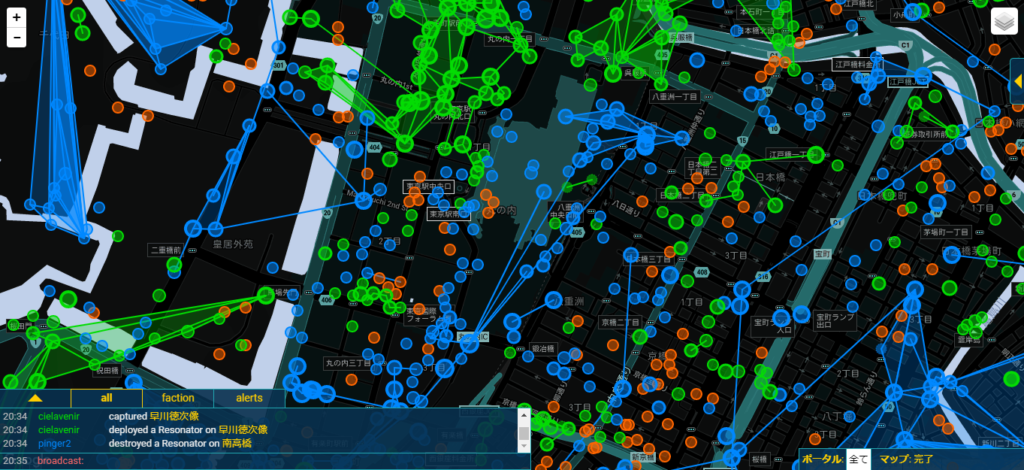
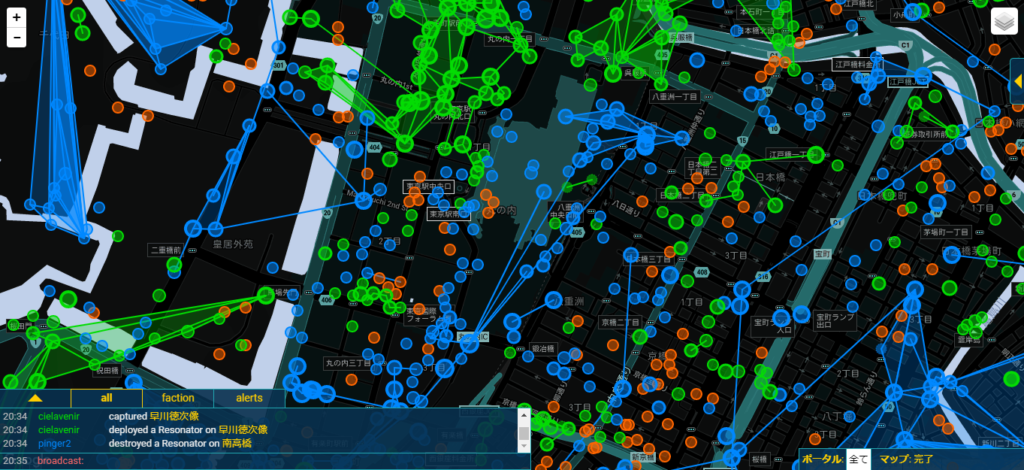
おそらくIngressの世界観をイメージしたマップなので、このように黒ベースで作られているのですが
【正直、とても見にくい】
とてもじゃないですが、広域で使用するのは無理です。
そんな使いにくいIntel Mapを、見やすく加工できるのが【IITC】です。
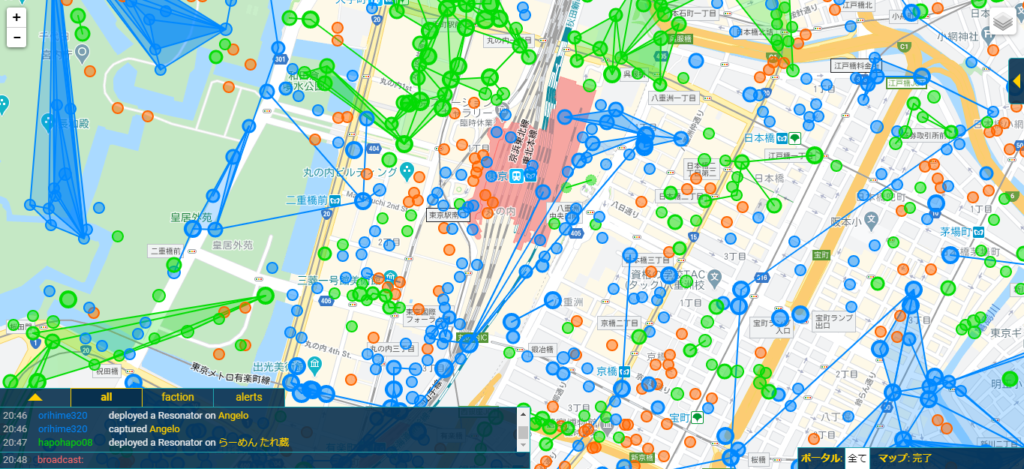
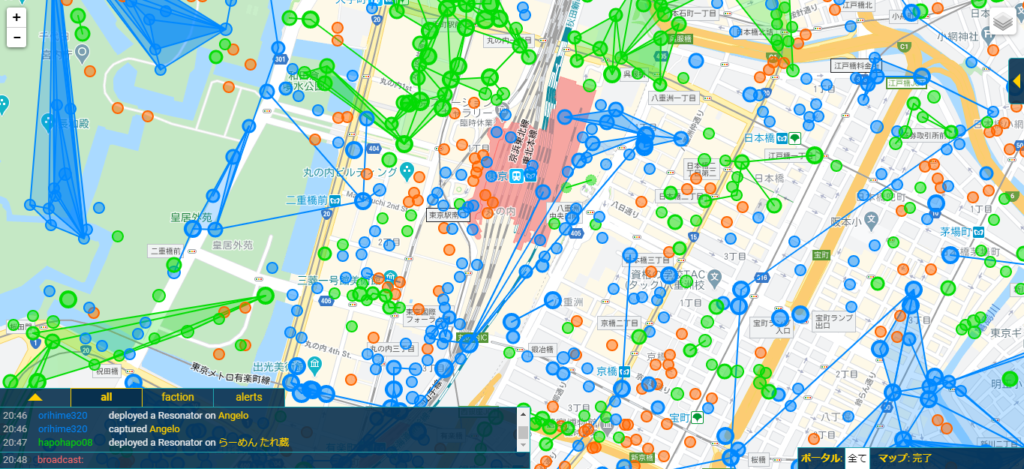
Intel Mapの地図をこのように、普通のGoogle Mapにできます。(Intel Mapではできません)
他にもプラグインを使用して、
- S2セルを引く
- S2セル内のポータル数を表示
- ポータルから半径20mを表示して*too closeを避ける
などの使い方ができます。
*too closeとは
申請が既存のWayspotから近すぎる場合、申請内容が良くても審査に落ちることをIngressでは【too close】と呼んでいます。
IITCの導入方法


IITCは非公式ツールです。Intel Mapに負荷をかけることから、以前IITCを利用していたアカウントがBANされたこともあるようなので、利用は自己責任でお願いします。
IITCはPCとスマホのどちらからでも利用できます。
導入する前に
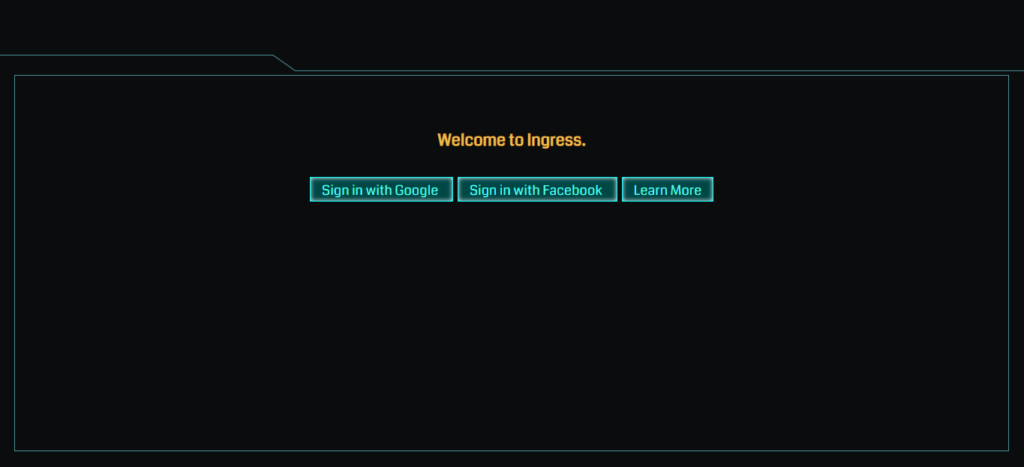
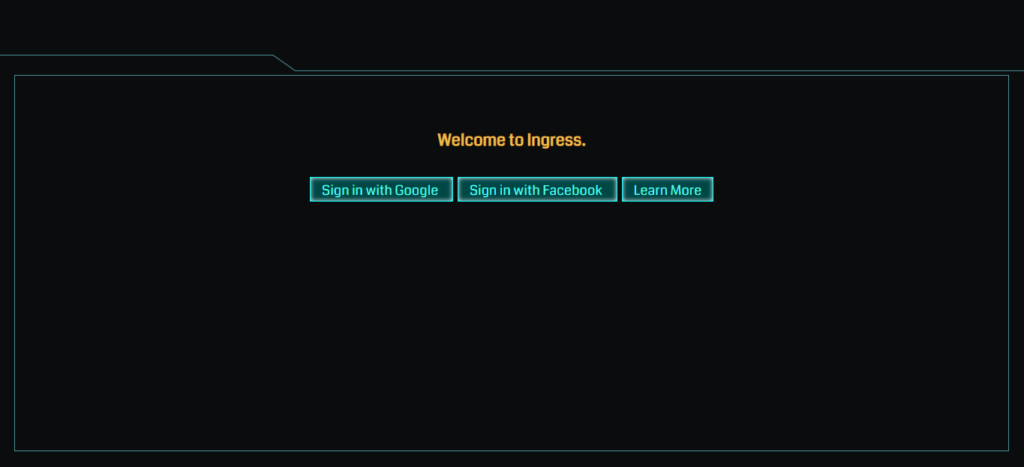
IITCはIntel Mapを使用します。
Intel Mapを使うにはIngressのアカウントが必要となるので、持っていない方は先にIngressアカウントを作ってください。
アカウントはGoogleかFacebookと連携することで作れます。
PCの場合
ざっくり説明すると、以下の手順となります。
①ブラウザを準備する
②Tampermonkeyを導入する
③IITC本体をインストール
④Intel Mapにアクセス
順番に解説していきます。
1.ブラウザを準備する
ユーザースクリプトを使うために、まずはブラウザを準備しましょう。
【Google Chrome・Microsoft Edge・Firefox・Safari】あたりならどれでもOKです。
2.Tampermonkey を導入する
Tampermonkey はユーザースクリプトを利用するためのブラウザ拡張機能です。
こちらの Tampermonkey公式サイトから入手することができます。
お使いのブラウザを選んでインストールしてください。
3.IITC本体をインストール
IITCは、【公式(英語版)】と【日本語化&最適化版】があるので、どちらかをインストールしてください。



英語だと用語が難しいので、最初は日本語がおすすめです!
両方試す場合は、必ず片方を削除もしくは無効化してください。同時に両方使うことはできません。
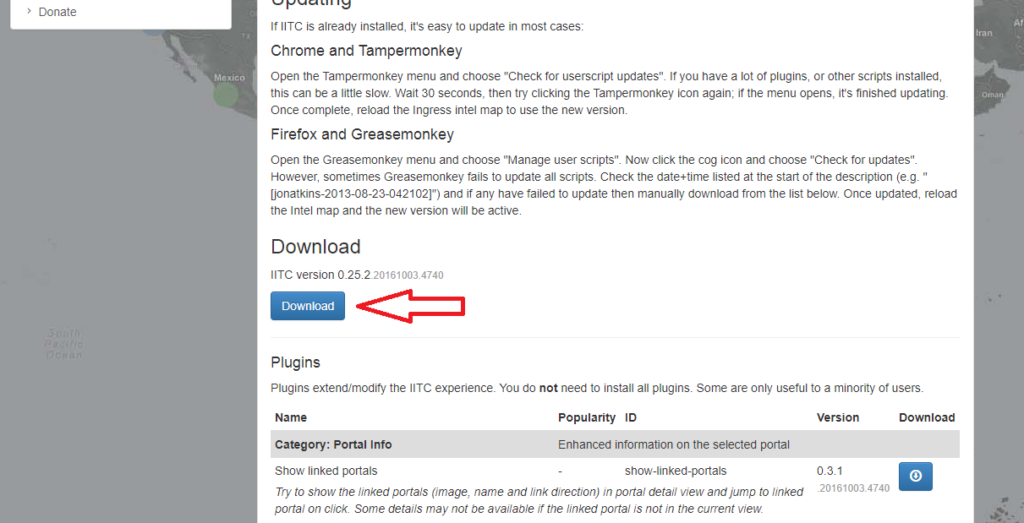
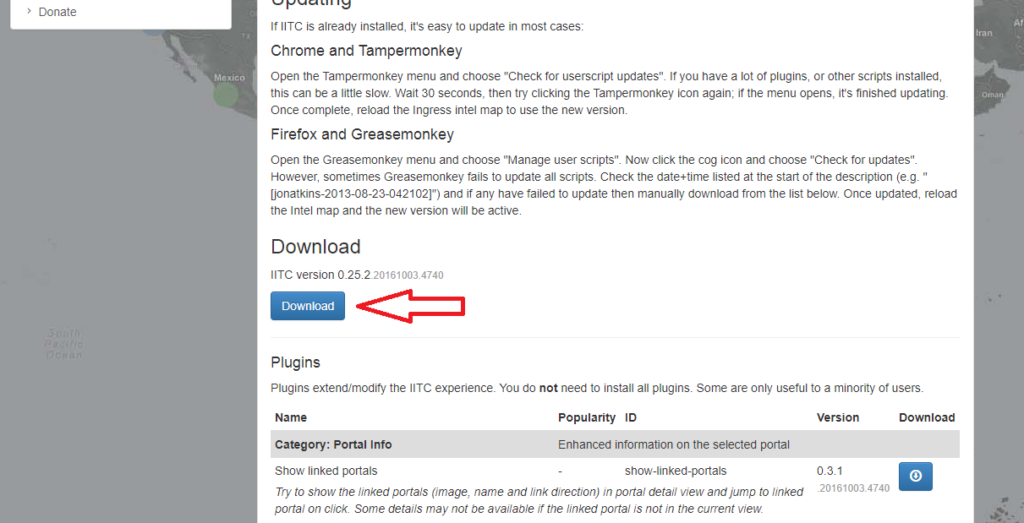
青い「Download」ボタンからIITC本体がインストールできます。
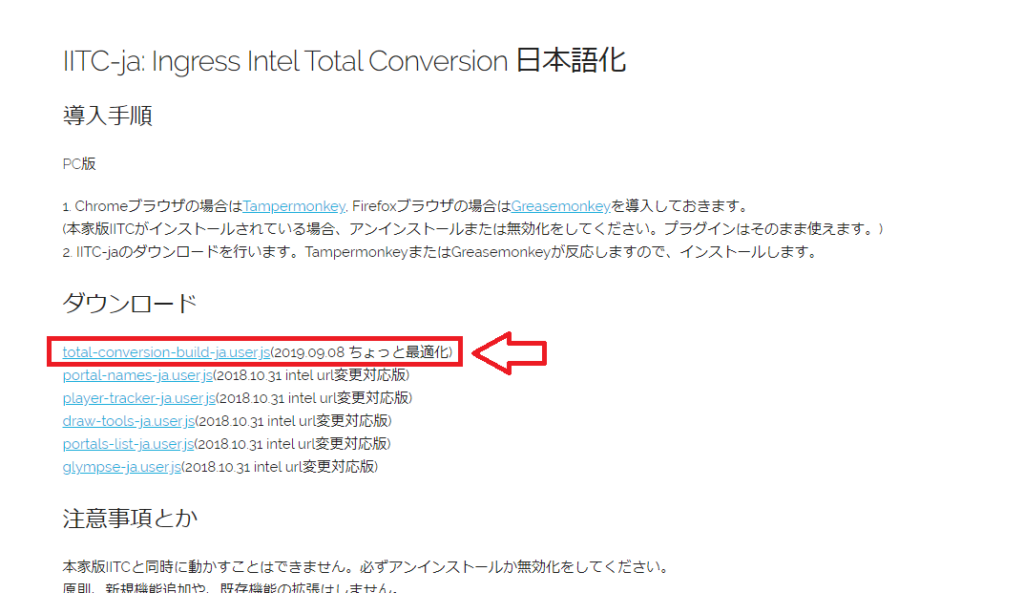
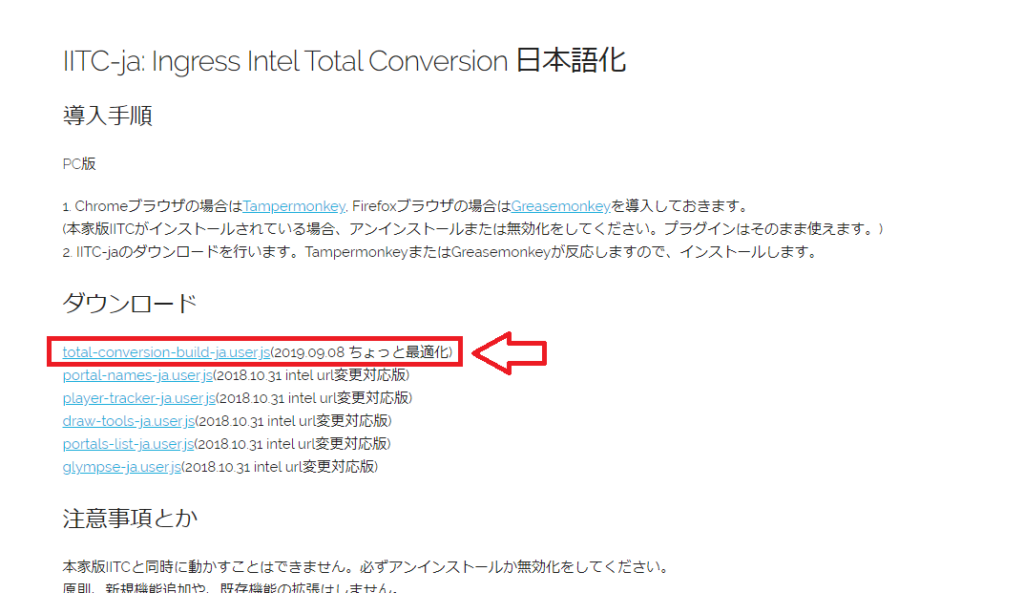
【total-conversion-build-ja.user.js】からインストールできます。
どちらもクリックすると次の画面に進むので、そのままインストールを押してください。
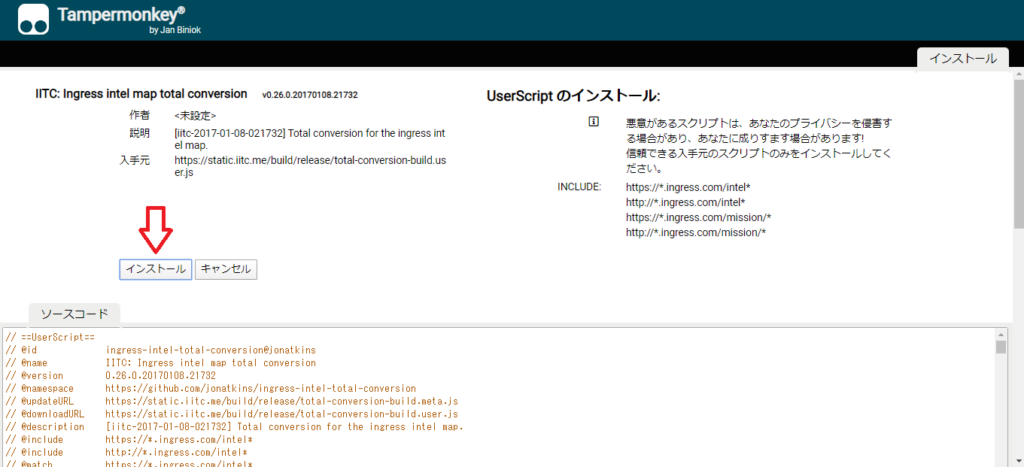
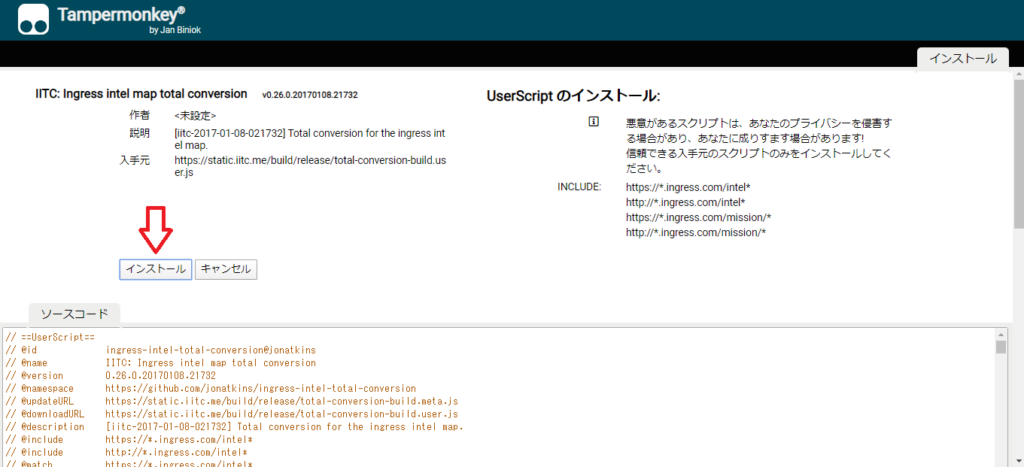
4.Intel Mapにアクセス
最後にIntel Mapへアクセスします。
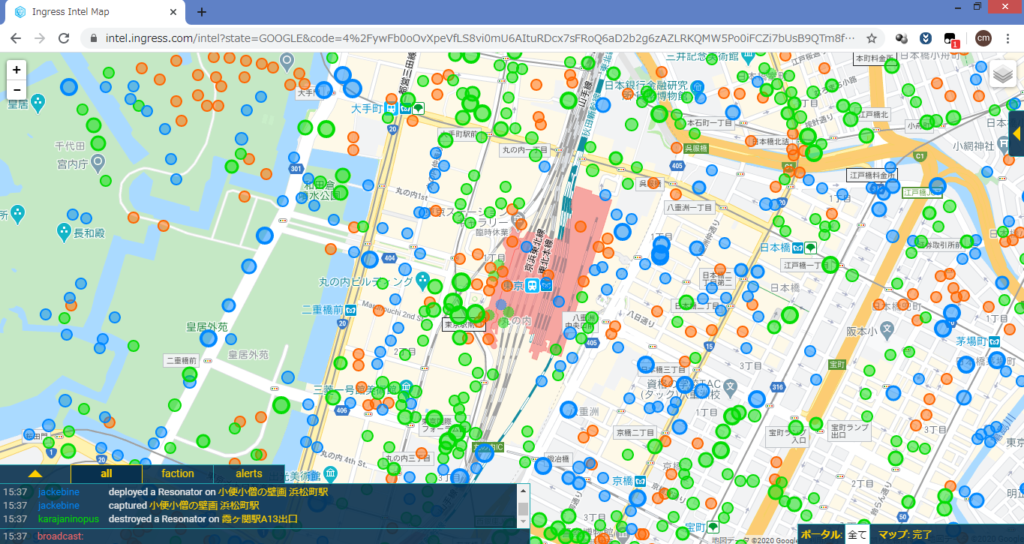
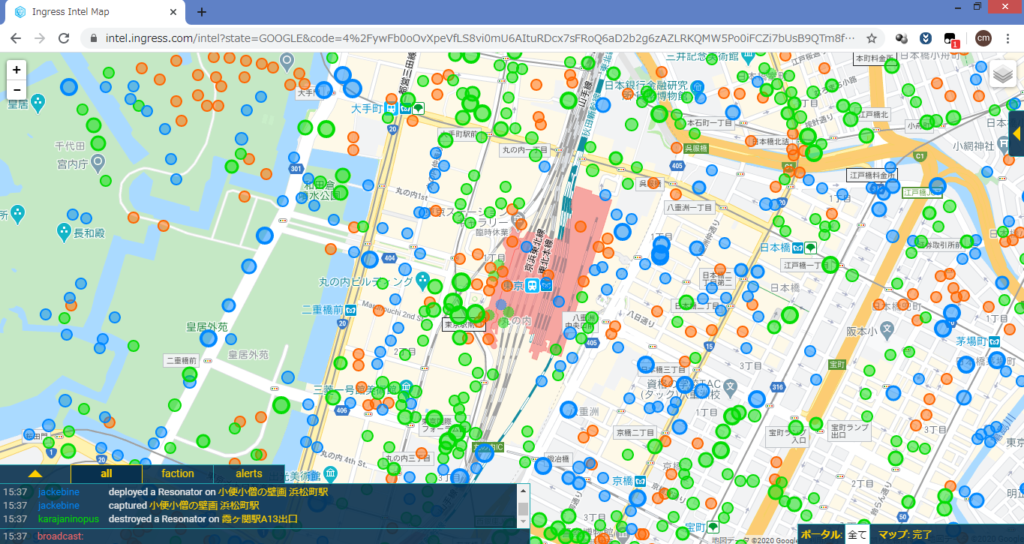
このように標準のGoogle Mapで表示されていれば導入完了です。
スマートフォンの場合
アプリをインストールしてください。
ログインするとこんな表示が出ますが、
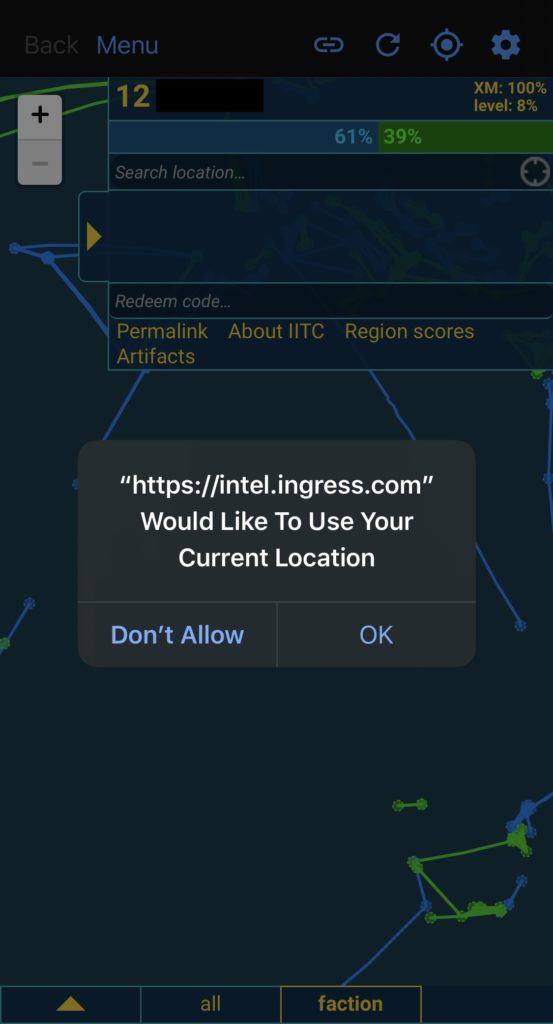
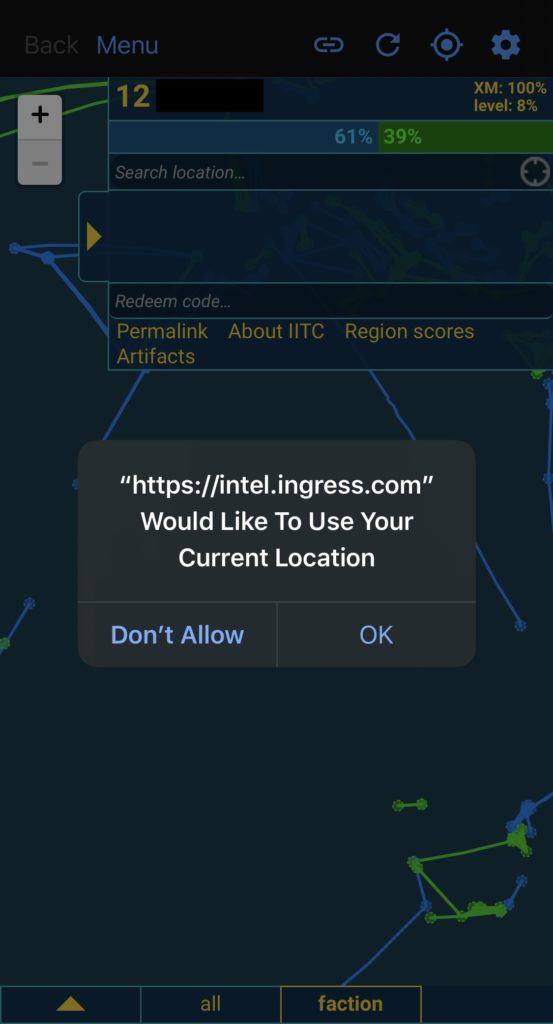
「現在地にする?」って聞かれてるだけなので、どちらでもいいです。
ログインしてそのままだと、画面に緑と青の線が入ってるだけで見にくいので、
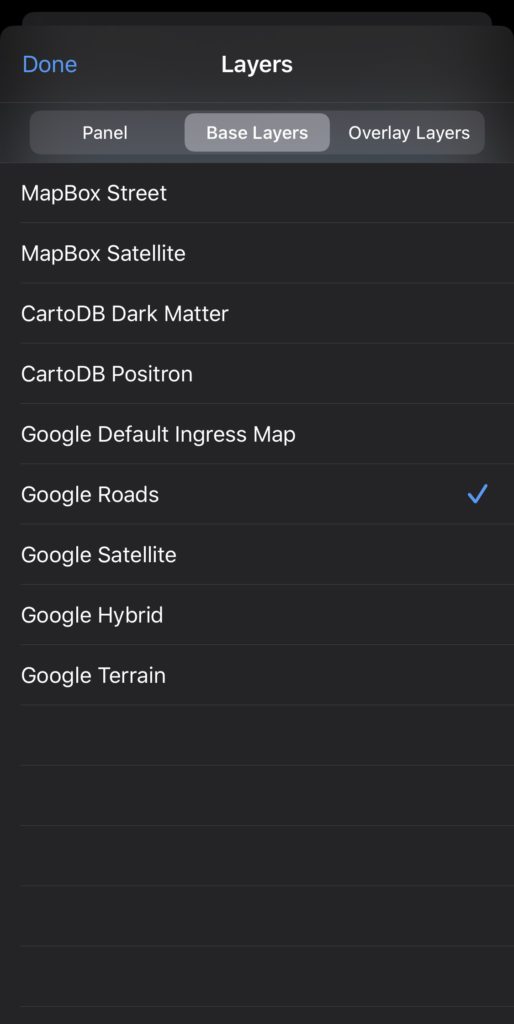
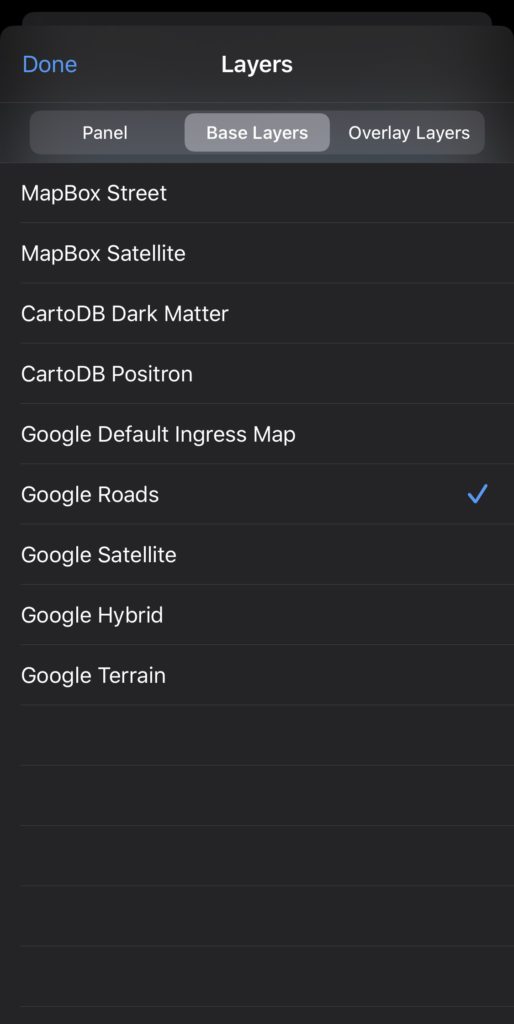
Menu → Base Layers で【Google Roads】にすると通常のGoogle Map表示になります。
また動作を軽くするという意味で、Overlay Layersタブの【Fields】【Links】のチェックを外すとさらに見やすくなります。
プラグインの導入方法【アプリ版】
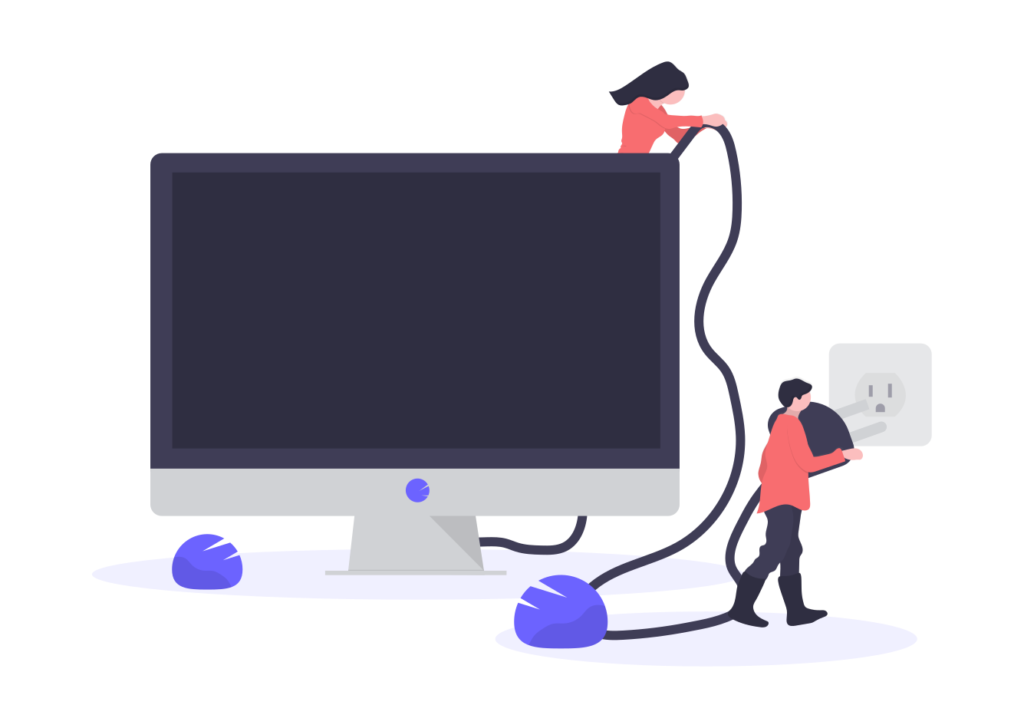
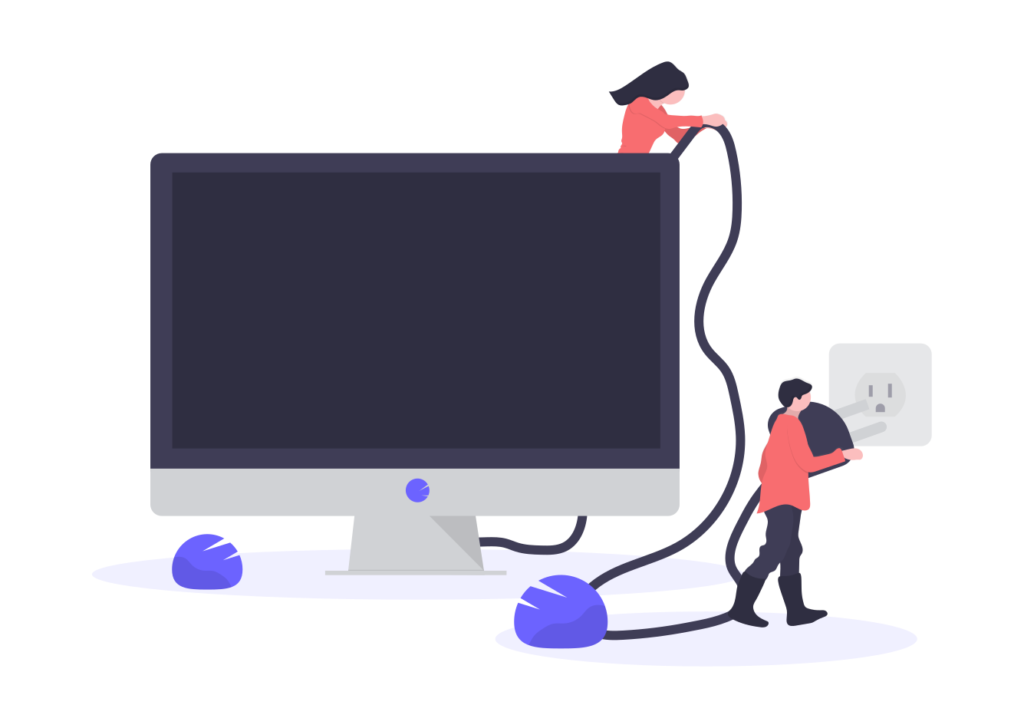
IITCを便利にするプラグインの導入方法をご紹介します。
PCの場合、IITCの導入方法で紹介した【Tampermonkey】を入れておけば、あとはプラグインをインストールするだけなので、今回はスマホのアプリ版でのやり方を解説します。
右上の設定(歯車マーク)から、
TWEAKSの【IITC Plugins】を選択します。
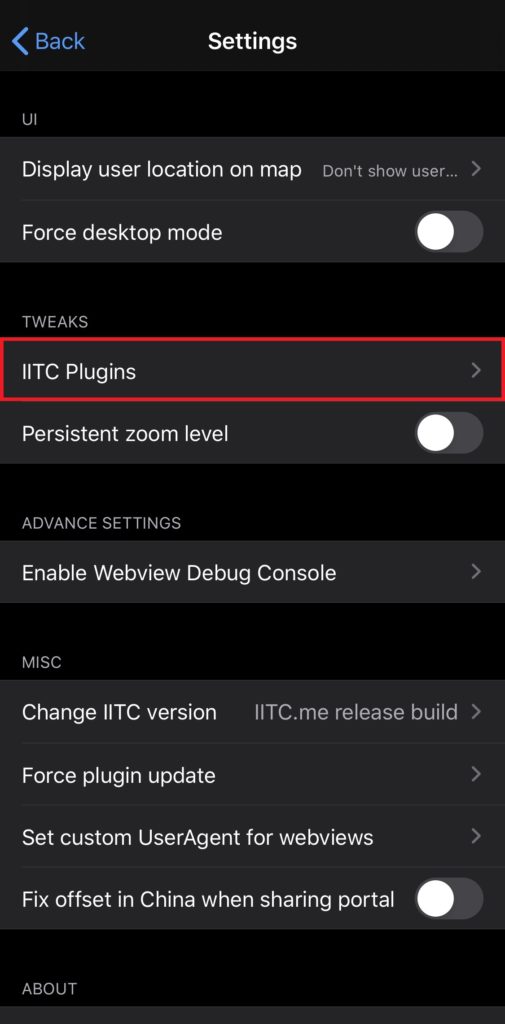
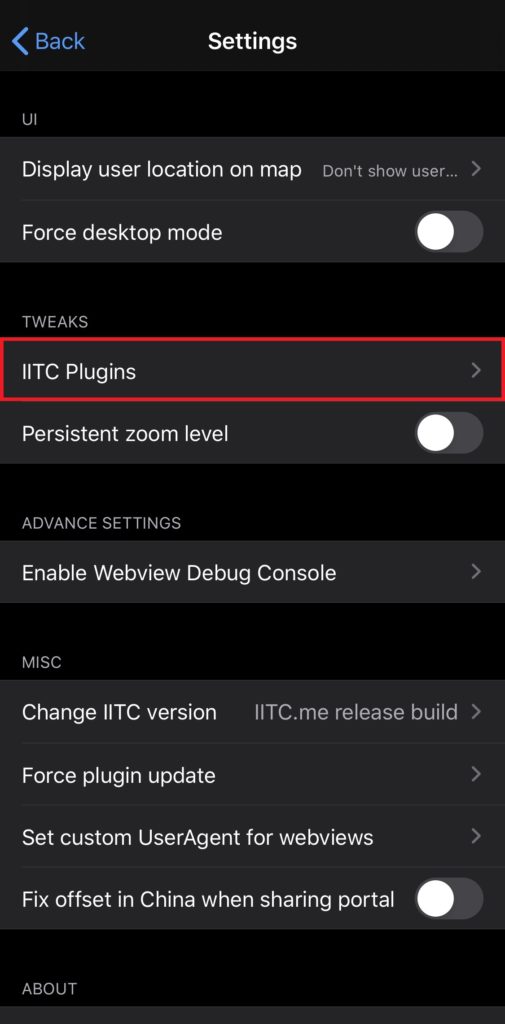
右上の【User Scripts】を選択します。
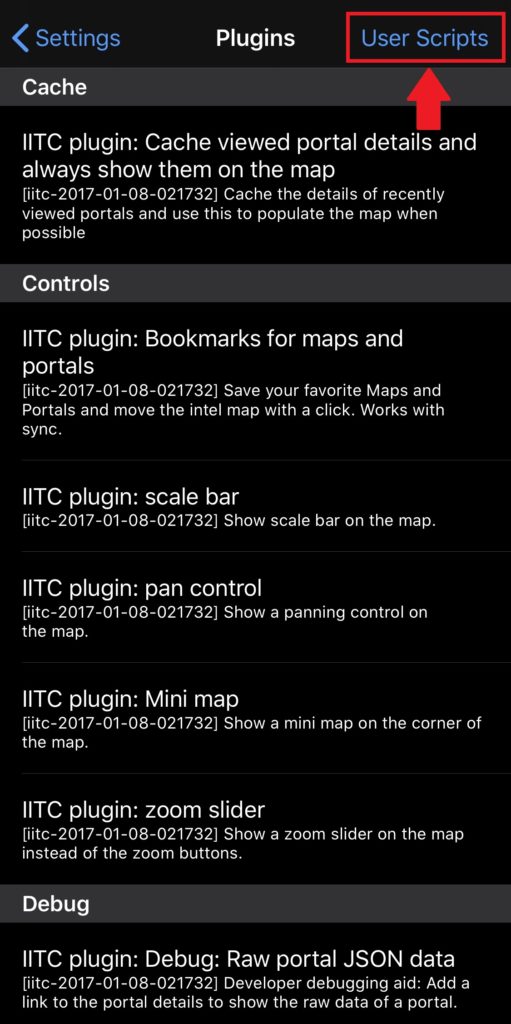
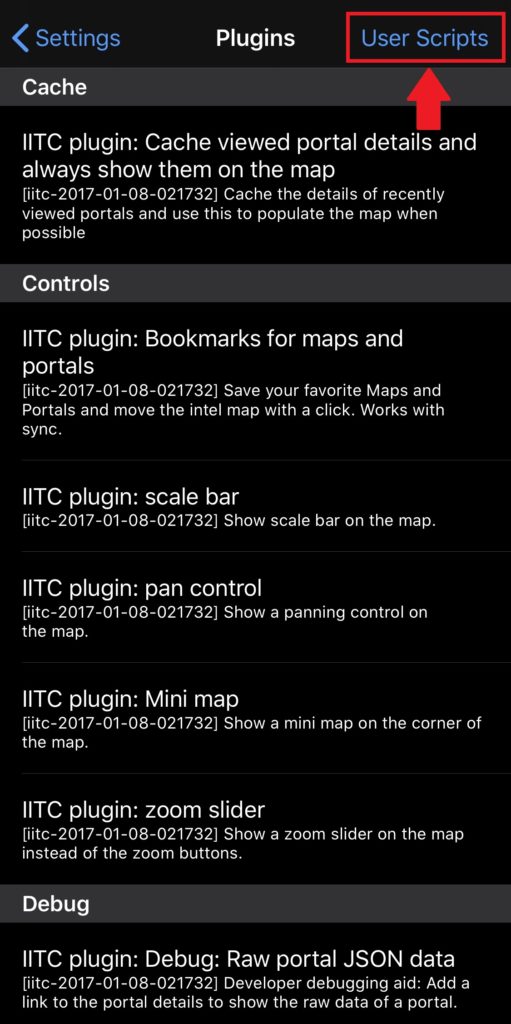
右上の+マークを選択すると、アドレスを入力する画面が出ます。
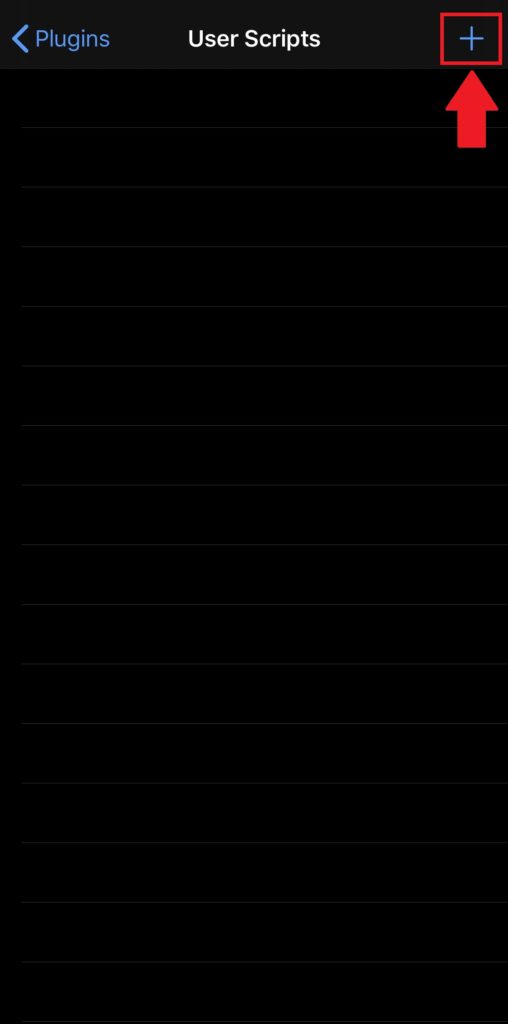
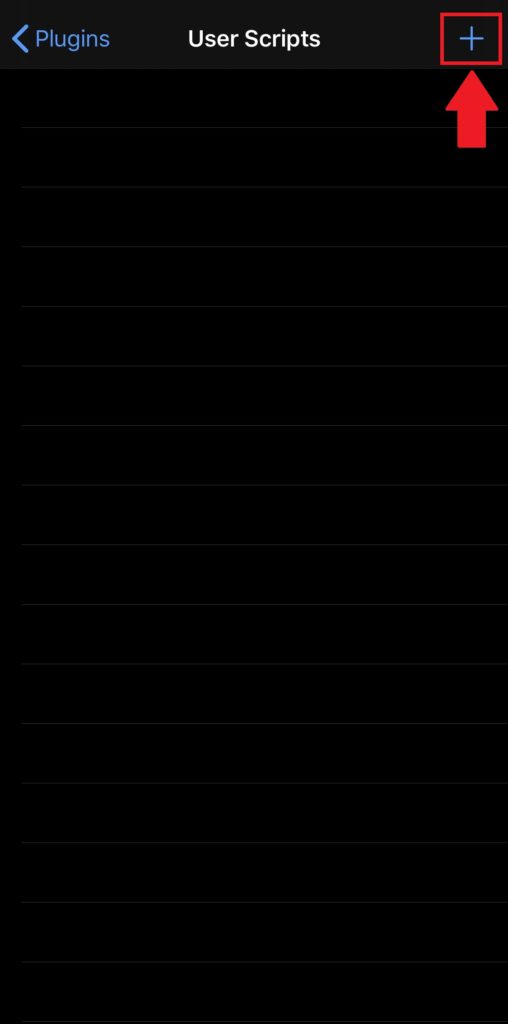
そこにアドレスを入力することで、プラグインを利用することができます。
ポケストップ申請で使えるプラグイン
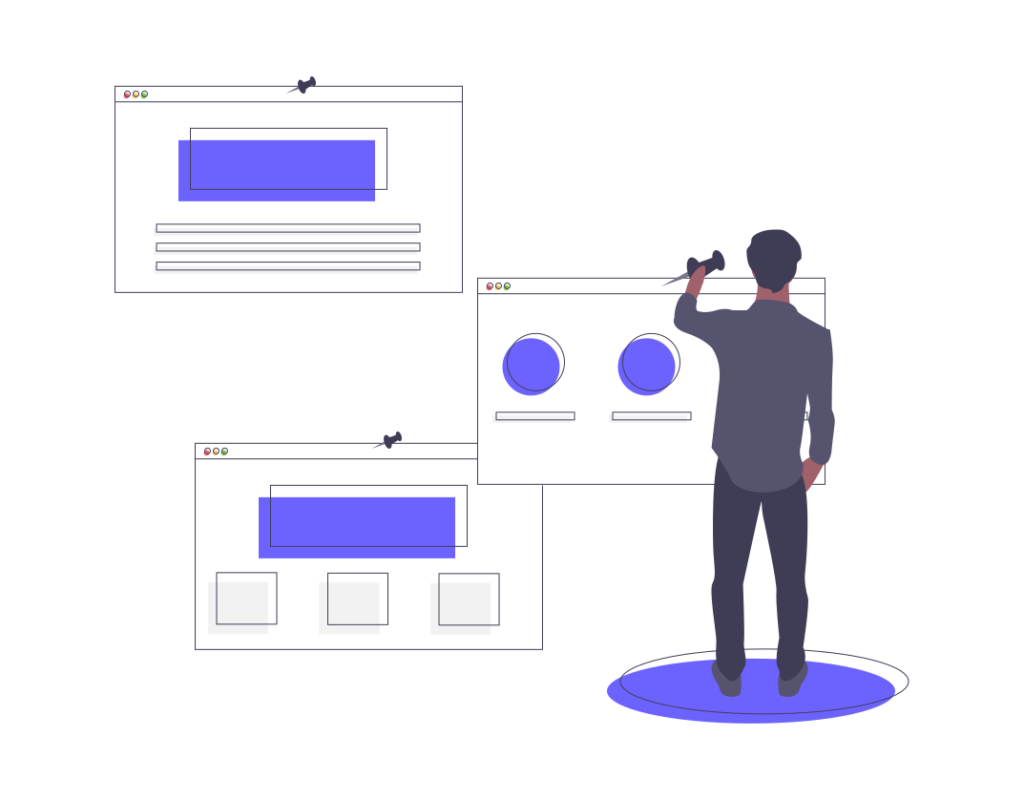
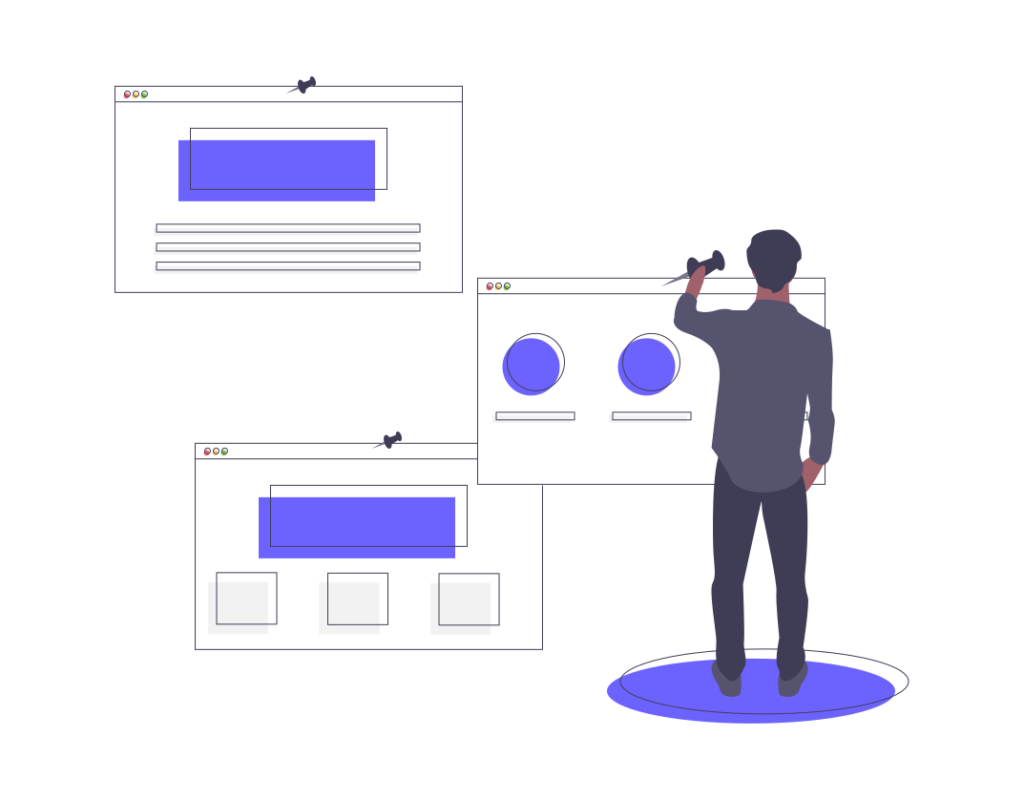
ポケストップ申請で使えるプラグインを2つ紹介します。
これを導入するだけで、利便性が格段にあがりますので、導入必須です!
Show S2 Level 17 Cells
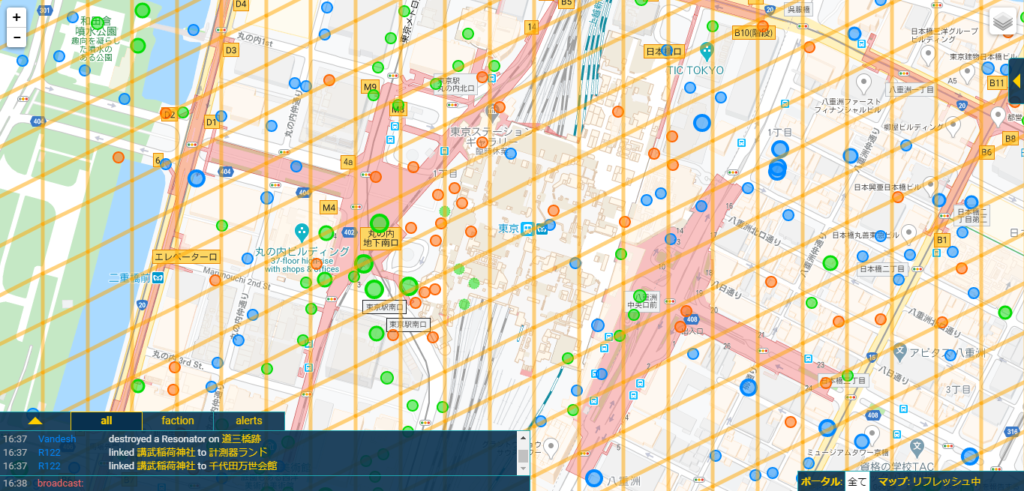
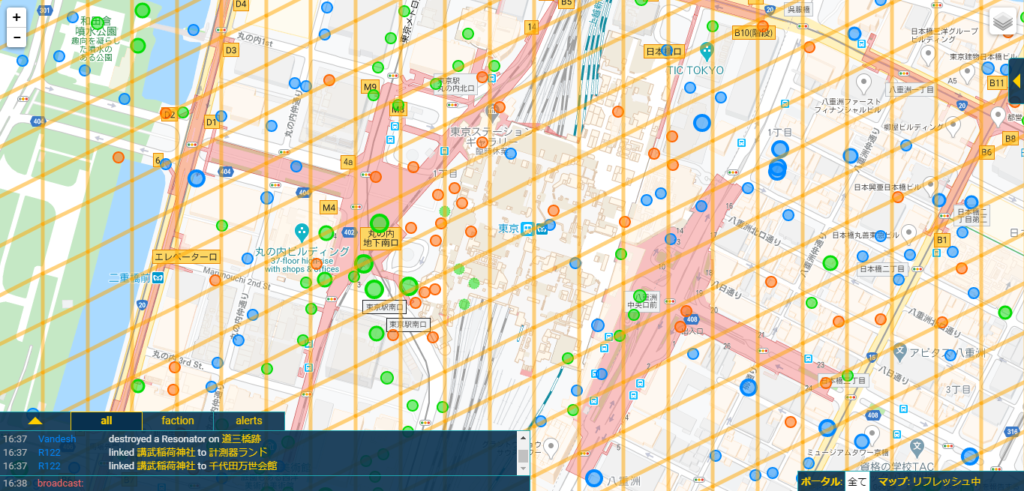
S2セルレベル17を表示するプラグインです。
PCはこちらからインストールできます。
スマホは下記アドレスをコピペください。
Portal-Locations
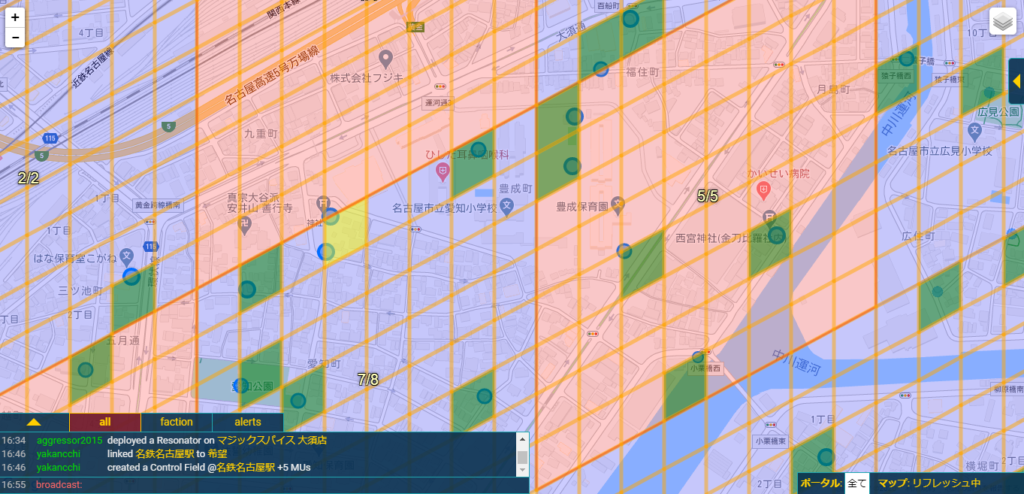
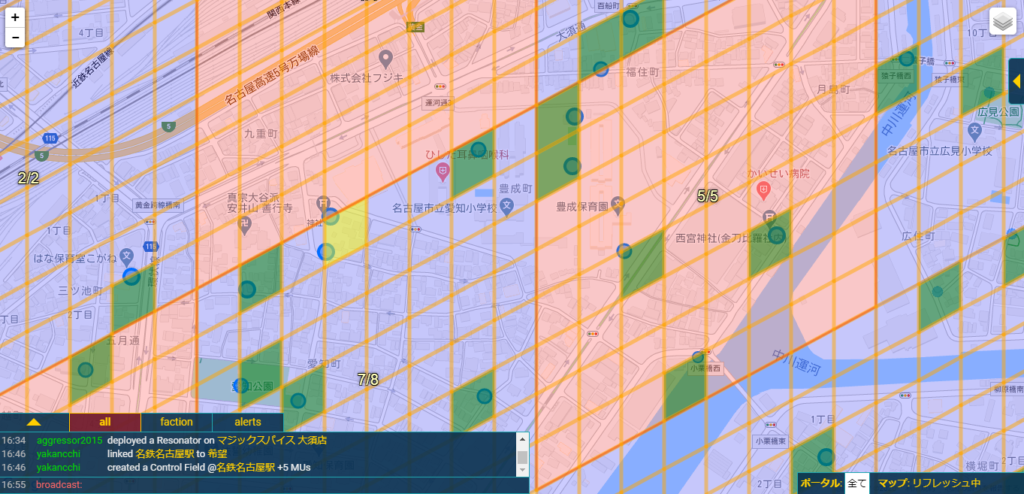
読み込んだポータルを表示し、セル毎に色分けしてくれるプラグインです。
こちらのプラグインは、色によって一目でジム化できそうなセルを確認できるのでめちゃくちゃ便利です。
主な機能は、
・ポータルから半径20mの円を表示し、申請時にtoo closeを回避できる
・レベル14セルと、その中にあるポータルの数を表示
・レベル14セルで、赤はあと1つ・黄色はあと2つポータルができたらジムが増える
・レベル17セルに複数ポータルがある場合は、セルを黄色表示
など、情報盛りだくさんです。
PCはこちらからインストールできます。
スマホは下記アドレスをコピペしてください。
S2セルやジム化の条件については、以下の記事をご覧ください!
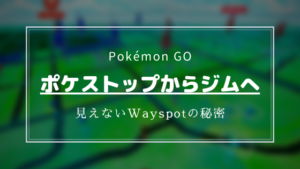
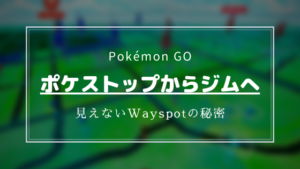
IITCを導入して、ポケストップ申請を便利にしよう!


いかがでしたでしょうか?
IITCは本来Ingressプレイヤーが利用しているものですが、プラグインを導入することでポケストップ申請にも役立てることができますよ。
ポケストップ申請の際、タイトルに困ったときに見る記事を書いてます。




ポケストップ申請だけでなく、審査もお願いします。